Meerkat is een app voor live videostreaming die direct aan Twitter is gekoppeld. Wat er ook op Meerkat gebeurt, gebeurt ook op Twitter.
Om deze app te gebruiken, moet u deze eerst installeren vanuit iTunes of vanuit de Play Store, het volgende dat u hoeft te doen, is inloggen op uw Twitter-account, deze app werkt alleen met een Twitter-account.
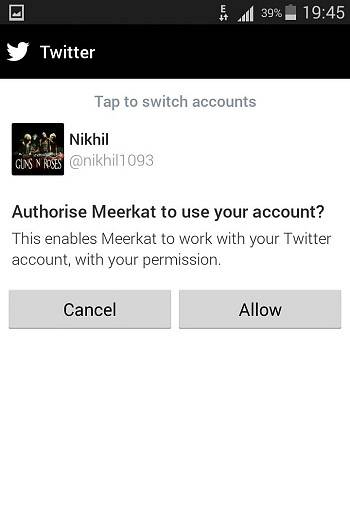
Meerkat voor de eerste keer openen
Een van de eerste dingen die u zult zien wanneer u deze applicatie opent, is een Meerkat. Als je op drukt, verandert de richting waarin het kijkt en wordt ook de feed van live of aankomende streams vernieuwd.
Nog een ding, Meerkat heeft twee soorten voer, een is van de live video's die streamen vanuit verschillende delen van de wereld en de andere is van de aankomende video's die zijn ingepland door mensen uit verschillende plaatsen.
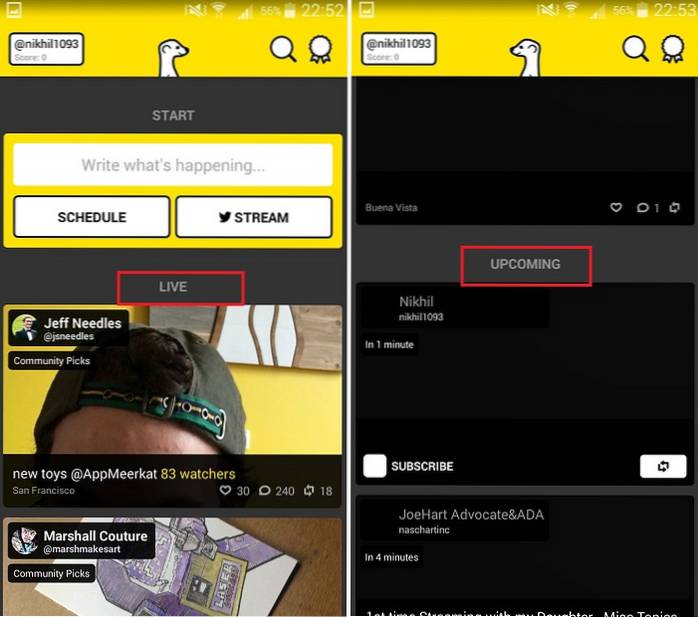
Kijken naar een livestream op Meerkat
Zodra je een livestream hebt geselecteerd, zie je de videostreaming en daarnaast zie je veel andere dingen op je scherm, zoals een optie die je leuk vindt door op de knop te drukken. hart-, andere opties zijn commentaar geven, opnieuw tweeten (opnieuw streamen) en teruggaan naar huis.
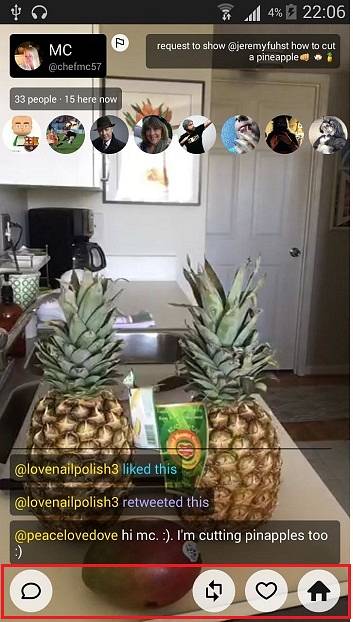
Wanneer je een reactie plaatst, geeft de app je de mogelijkheid om te kiezen of je wilt dat die reactie als tweet op je Twitter-account verschijnt of niet. Je kunt ook alle opmerkingen in de Meerkat-app zien door omhoog en omlaag te scrollen in het opmerkingengedeelte.
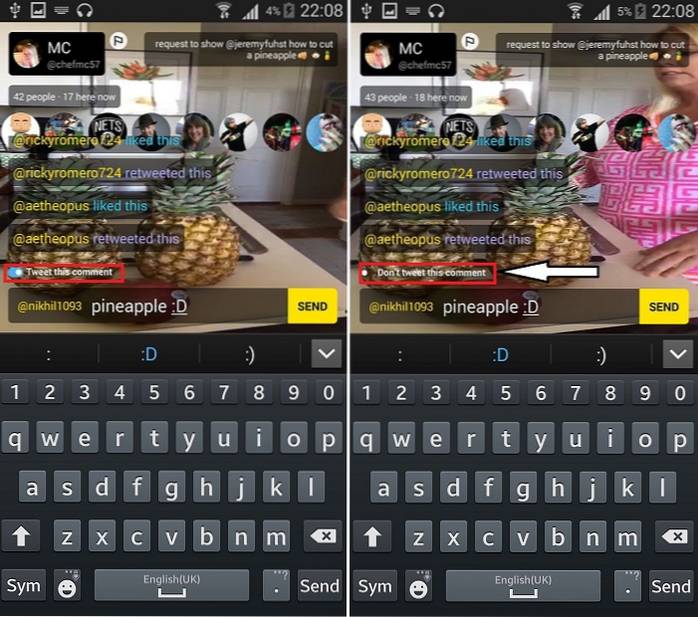
U kunt ook alle gebruikers zien die naar de stream kijken waaraan u verslaafd bent.
Je eigen live video streamen
Een ander ding dat je op Meerkat kunt doen, is je eigen live video streamen.
Om een live video te streamen, moet u op een van beide klikken schema of op stroom geschreven op je startscherm. U kunt ook beslissen welk onderwerp u uw video wilt geven door tekst in te voeren in het veld waar 'Schrijf op wat er gebeurt ... ' is geschreven.
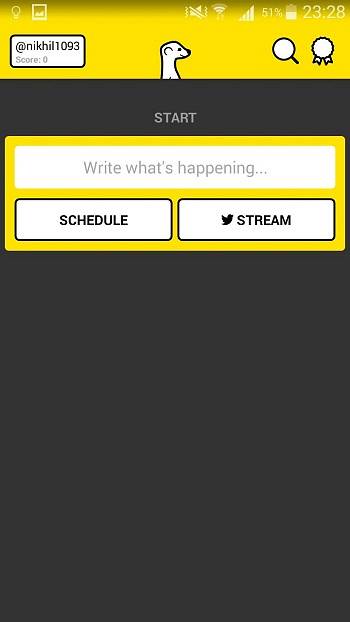
Zodra je dat doet, krijg je je gepersonaliseerde stream die je vertelt hoeveel mensen op je livestream zijn geweest, hoeveel mensen er op een bepaald moment naar kijken, je hebt ook de mogelijkheid om een opmerking te plaatsen en zoals vermeld, wordt u gevraagd of u die opmerking op Twitter wilt delen of niet.

U krijgt de mogelijkheid om de camera die u gebruikt om te keren; je krijgt ook de mogelijkheid om te stoppen met streamen. Zodra je de stream hebt beëindigd, wordt je verteld hoeveel mensen je stream hebben bekeken.
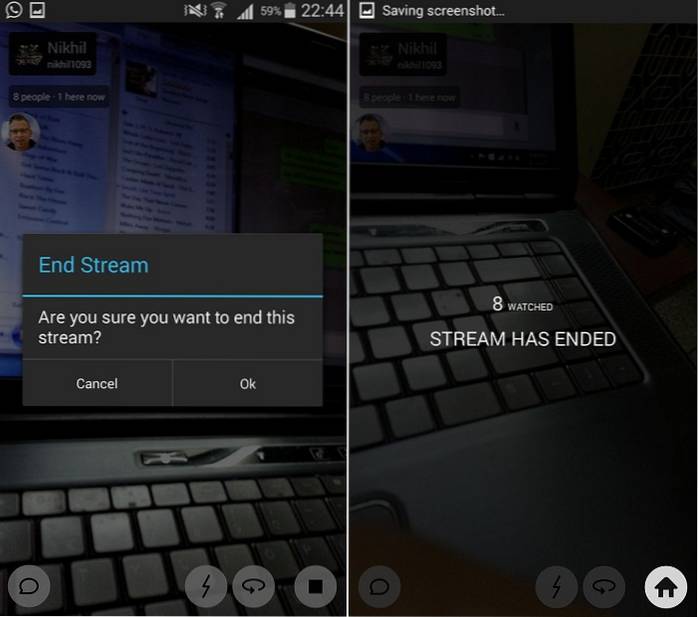
Een livestream plannen
We bespraken de manier waarop we onze video's live op Meerkat kunnen streamen, een ander ding dat we met meerkat kunnen doen, is het plannen van een livestream.
Om dit te doen, moet u op de Schema-knop dat naast de streamknop ligt.

Als je erop drukt, vind je opties om een tijd te kiezen en een foto toe te voegen. Deze foto die je toevoegt, wordt weergegeven wanneer je stream wordt weergegeven in het komende gedeelte van de video's op Meerkat. Mensen kunnen zich erop abonneren, zodat ze weten wanneer deze uitzending begint; ze kunnen er ook opnieuw over tweeten.
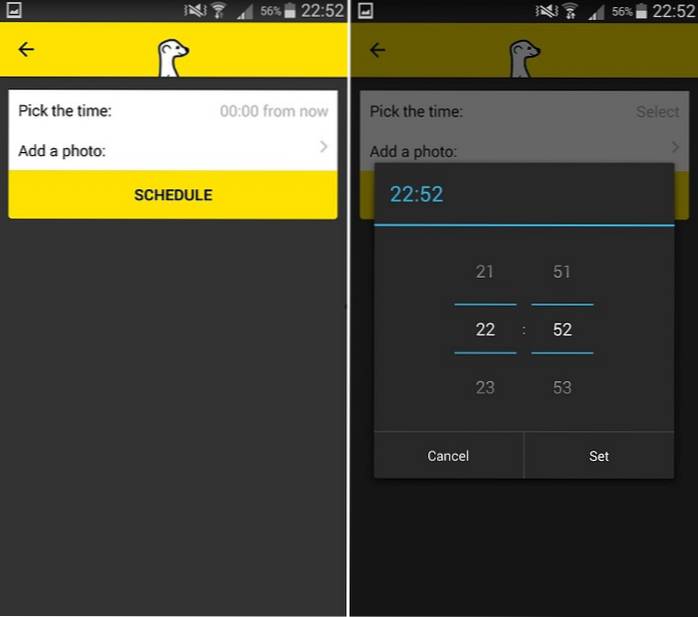
Zodra de geplande tijd is bereikt, wordt iedereen die eraan is gekoppeld, op de hoogte gesteld. U krijgt een melding te zien, zoals u in de onderstaande afbeelding kunt zien, wanneer uw geplande tijd aanbreekt.
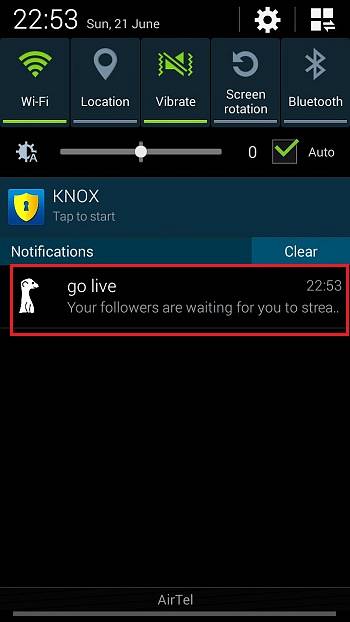
Instellingen en extra's
Rechtsboven in uw startscherm ziet u een pictogram dat lijkt op een badge. Door erop te tikken, krijg je toegang tot het scorebord, dat je vertelt wie allemaal aan de top staan van de scoretabel onder de Meerkat-gebruikers over de hele wereld..
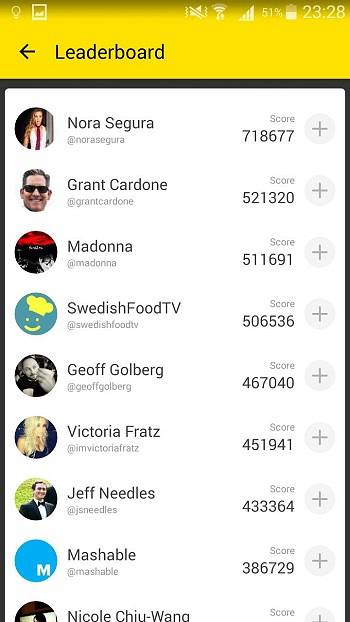
Je kunt in de linkerbovenhoek klikken waar je je Twitter-id hebt, samen met je score om te zien wie je allemaal volgt, wie je allemaal heeft gevolgd.
U kunt ook de instelling voor meldingen en meldingsgeluiden vanuit deze ruimte wijzigen (zoals te zien is in de onderstaande afbeelding). Ten slotte krijg je in dezelfde ruimte ook de optie om uit te loggen bij Meerkat als je dat wilt.
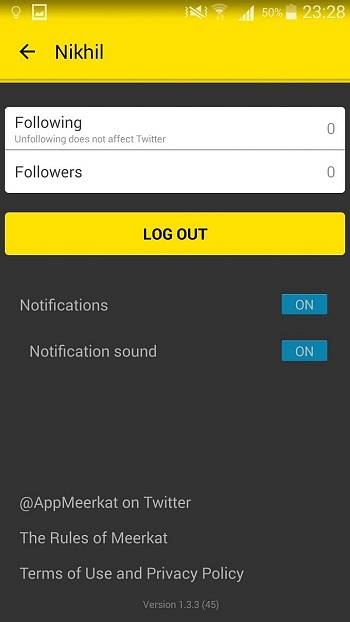
ZIE OOK: Hoe Periscope te gebruiken, een handleiding voor beginners
Dit was dus onze beginnershandleiding voor Periscope. Als u vragen heeft, stel deze dan gerust in onderstaande opmerkingen.
 Gadgetshowto
Gadgetshowto

![1 op de 5 smartphonebezitters gebruikt Twitter regelmatig [onderzoek]](https://gadgetshowto.com/storage/img/images/1-in-5-smartphone-owners-use-twitter-regularly-[study]_2.jpg)

